Cluster (Практическо ръководство)
Как бързо да се изгради клъстер?
Тя е представена ситуация, в която по някакви причини, за разполагане на стационарни клъстер не е възможно. Ами, например, когато класът на компютър, на който искате да използвате като компютърен клъстер трябва, независимо по какви причини, да работи под операционната система Windows. Всичко е наред! С помощта на специализирана PelicanHPC GNU Linux дистрибуция можете по всяко време, например след края на деня, а класове в компютърния кабинет, можете да стартирате на клъстера и да го въведе в битка да отнеме не повече от пет минути. Освен това, оригиналната операционна система, софтуер и данни за използването на компютри, няма да бъдат променени като клъстер. След изключване на клъстера компютър ще дойде в състоянието, е бил преди началото на клъстера.
За да се разгърне тази виртуална клъстер, ще ви трябва CD-ROM с най-новата версия на Линукс дистрибуция в GNU PelicanHPC, ISO-образ, който можете да вземете от тук. С този диск ви зареди клъстер операционната система (без да го инсталирате на твърдия диск) към компютър, който ще играе ролята на клъстер конзолата, т.е. компютъра, neposredsvenno за кого работите, съставянето и работи вашата паралелна програма.
Останалата част от възлите на клъстера ще се зареди по мрежа. За да изтеглите OS клъстър компютър възел в мрежата, е необходимо да се мрежови карти на компютрите в състояние да извършат мрежа багажника. Повечето съвременни карти, включително вградени, тя е в състояние да направи. Ако сте нещастен, винаги можете да направите диск за първоначално зареждане от gpxe.iso изображение и да качите вашите изчислителни възли от това CD. Ако не сте късметлия и бъдещи изчислителни възли са изчезнали, както и способността да се стартира по мрежата и CD-дискове, както и в този случай, не се отчайвайте. Посещение на ресурсите www.rom-o-matic.net. генериране и запис на дискета стартираща дискета образ, съответстващ на вашата мрежова интерфейсна карта. С тази дискета и зареди операционната система на други възли в клъстера.
Сега нека да видим как на практика се извършва натоварването клъстер.
- Заредете клъстер конзола PelicanHPC GNU Linux живо CD
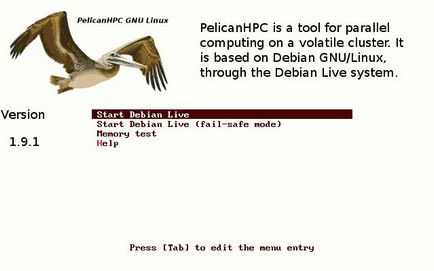
- След известно време povyalyaetsya следната заявка:
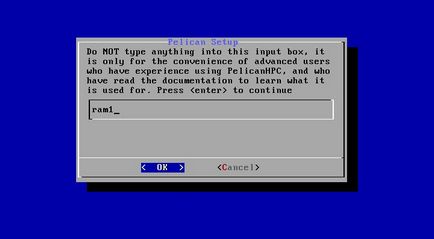
Тук ще трябва да посочите устройството, което ще се намира папка по избор. Това е вашата работна директория, където ще поставите вашите изходния код на програмата и файлове с данни. По подразбиране, ви предлагаме да се раздели на виртуалния диск се намира в RAM. Това е най-лесният вариант, но не и най-удобния в смисъл, че след изключване на компютъра, всички данни на диска ще бъдат унищожени. В този случай, ще трябва всеки път да спаси вашите данни на външно устройство за съхранение преди да се изключи, като например USB флаш устройство. Ще бъде по-удобно, ако изберете отделен дял за вашите данни за твърд диск на компютъра. Като опция може да се разглежда външното връзка (флаш памет или USB-HDD). В този случай, вместо предложената ram1 ще трябва да се уточни нещо като hda7, sda5, sdb1 и т.н. в зависимост от конфигурацията на машината и избраните опции. - Следващият въпрос, ще ви бъде даден, както следва:
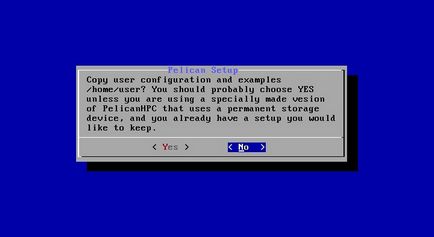
Системата изисква от потребителя да първоначалната директория конфигурация независимо дали се извършва. В случай, че използвате като папка по избор виртуален диск ram1, винаги отговорите с "Да". Ако сте избран за местоположението на потребителя директория с пост среда (Раздел твърдия диск на компютъра, а USB флаш памет или външен USB-HDD), тогава отговорът е "Да", ще трябва да изберете само първия път. По всяка следваща обувка клъстер, трябва да се избира отговор "Не". - В следващата стъпка ще трябва да зададете парола за потребители, с които ще бъдете свързани към системата:
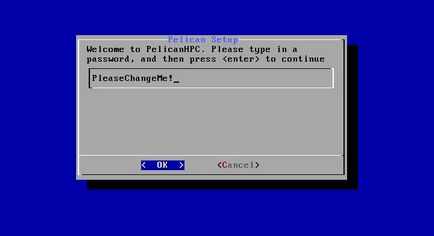
- След като настроите екрана за влизане стандартната парола ще се предлага:
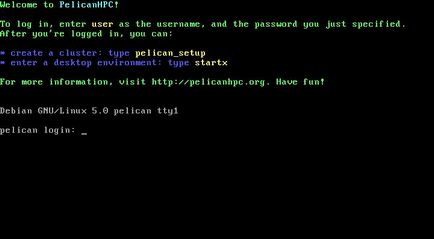
За да влезете в системата, можете да използвате потребителско име "потребител" и паролата, която е посочено в предишната стъпка. - Така че, ние отидохме в системата за клъстер конзола. Сега трябва да се свърже всички наши klasetru изчислителни възли. За да направите това, стартирайте конфигурация команда pelican_setup клъстер. Първото нещо, което да поиска този екип - ние ще конфигурира мрежа обувка изчислителни възли?
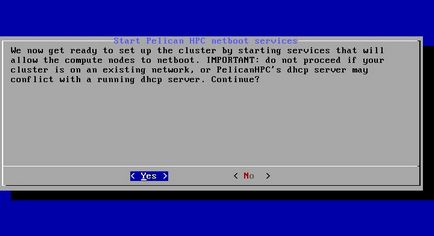
Разбира се, ние казваме "Да". - Конфигуриране на мрежов сървър зареждане, програмата ще ни предложи всичко стомана обувка възли на клъстера:
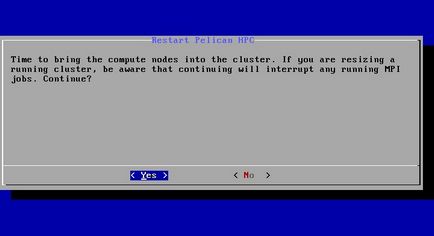
В този момент, ние трябва да се включат всички други компютри в клъстера, не забравяйте да се коригира nastroiki BIOS, така че те да извършите първоначално зареждане в мрежата. не се изисква намеса в процеса на стартиране на изчислителни възли в клъстера. Просто трябва да се изчака, докато не приключи процедурата натоварване, което ще покаже следната картина на екрана на konmpyuterov: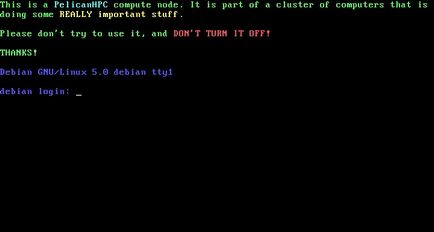
След всички компютри ще се зареди, кликнете върху бутона "Да". - На следващо място, програмата за конфигурация ще се опита да намерите всички качени компютри и да ги включи в конфигурацията на клъстер. След този момент той ще покаже крайния резултат:
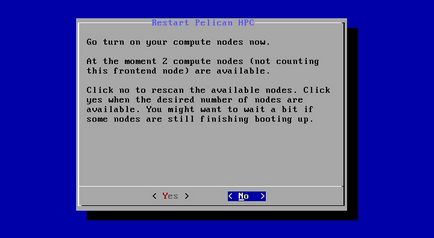
На този екран, програмата ни казва как са открити много изчислителни възли (в този случай две), в допълнение към възела, което е клъстер конзола. Ако всичко върви добре - натиснете "Yes". - И накрая, програмата за конфигурация клъстер ни казва, че всички настройки са завършени и клъстера е готов за употреба:
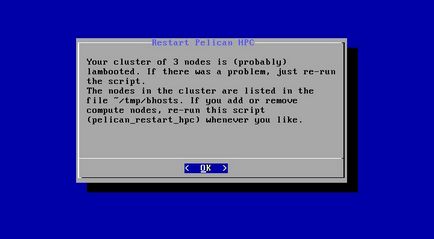
Остава само да го завърши, като кликнете върху "OK". - В някои случаи, аз завършихте конфигурирането на клъстера с грешката, така че аз препоръчвам следните стъпки, за да стартирате скрипта преконфигуриране: pelican_restart_hpc. като по този начин повторите стъпки 7-9 отново.
Сега клъстера е в действие. провери работата му по програмата за изпитване. Да вземем като пример за програма за изчисляване на броя flops.f. В никакъв начин, копие на изходния код на програмата, за да директория на потребителя върху клъстер конзола. На следващо място, изпълнете следните стъпки:
- Ние съставяне на програмата в MPI паралелна среда, използвайки mpif77 flops.f -o провали отбора
- Стартирайте програмата на един процесор ./flops отбор
- Стартирайте програмата на два процесора команда mpirun n2,0 ./flops
Както може да се види от резултатите от програмата
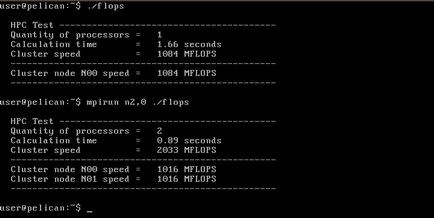
изчисляване на скоростта на два процесора е около два пъти по-голям от един. Това означава, че клъстера прави точно това, което очаквахме.
Важна забележка. По някакви причини, конфигурацията на клъстер е направена така, че списъкът с изчислителни възли на клъстера конзолни регистъра на последната на. Въпреки това, е логично да се очаква, че на изхода на програмата ще отиде да наблюдава, че машината, с която тя се изпълнява, тоест, на конзолата. В същото време, паралелни програми обикновено написани по такъв начин, че цялата продукция е в процес, който работи на първия възел. Поради това е необходимо изрично да посочите последователност от възли, по които ще се изпълняват, когато програмата започва. И на първо място в този списък трябва да бъде точно клъстер конзола. В нашия пример, клъстер състои от три машини. Номерирането на тях започва от нулата. Т.е. 0, 1, 2. Ето защо, ние изрично посочи, че първата машина - машина, номер 2 (последното в списъка с конфигурация). Ние посочен параметър n2,0. което означава, че програмата се изпълнява на машината и машината N2 N0.
Ако имахме такава група от 16 машини, броят им ще бъде 0, 1, 2, 14, 15. За да стартирате нашата тестова програма на такъв клъстер ще трябва да използвате командата
mpirun n15,0,1,2,3,4,5,6,7,8,9,10,11,12,13,14 ./flops
или съкращение вариант
mpirun n15,0-14 ./flops